-
Gothique 25
VERSION PERSONAL
Tubes de decoración, mujer y separador : KRYS TUBES

Tutorial traducido con la autorización de
RENÉE GRAPHISME

AVISOS DE RENÉE
Está determinadamente prohibido compartir los tubes de los tutoriales en grupos, blogs etc …
Están a disposición de quien los quiera directamente en mi página
Si comparte este tutorial en un grupo o un foro, se prohíbe separar la box de preview de los tubes
También está prohibido compartir el tutorial sin dar un link hacia el tutorial original
Cualquier semejanza con un tutorial existente es pura coincidencia

Este tutorial fue creado con PaintShop Pro 2018
pero puede ser realizado con otras versiones
Los colores pueden variar según la versión utilizada

ATENCIÓN
Si desean recuperar los antiguos efectos “Imagen/ Espejo”
e “Imagen/Voltear” de las versiones anteriores al PSP14,
les invito se pasen por aquí para instalar los efectos
en las versiones X5 y siguientes
Encontrarán también el gradiente adecuado
“Premier Plan-Arrière Plan” (“Primer Plano-Fondo”)
LIEN VERS MA TRADUCTION

MATERIAL
Pinchar en el banner de Renée
para llegar a la página del tutorial original
y descargar de allí el material

FILTROS
Incluidos en el material
Nota : comprobar si los presets están en sus filtros
e instalar los que no tenían aún
Los presets con este logo

deben de instalarse en Unlimited

* * * * *
Otros filtros
Alien Skin Eye Candy 5 Impact
Nick Collection Full
Como instalar este filtro ?
Pinchar en la bandera para llegar a la traducción en español
del tutorial de Renée

PREPARACIÓN
Colocar las selecciones en la carpeta adecuada de su PSP
Abrir los tubes, duplicarlos y guardar los originales
Al utilizar otros tubes o colores, ajustar el modo de mezcla de las capas y su opacidad

PALETA DE COLORES (incluida en el material)

Color de Primer Plano # b51a00
Color de Fondo # negro
Preparar un gradiente radial


1 – Abrir un archivo nuevo transparente de 1005 x 685 pixeles
2 – Llenar la capa con el gradiente
3 – Filtro Nick Collection / Analog Efex Pro 2
(es un poco lento en aplicarse)
Pinchar en “Appareil photo classique 2” (izquierda)
Después, pinchar en el cuadrito 1 de la segunda línea (derecha)
Pinchar en OK abajo a la derecha

En caso de problema con el filtro, encontrarán la capa con el efecto del filtro en el material
4 – Filtro Unlimited / &<Bkg Designer sf10 I>
/ Corner Half Wrap
5 – Efectos de la imagen / Mosaico integrado

6 – Efectos de los bordes / Realzar más
7 – Filtro Mehdi / Sorting Tiles
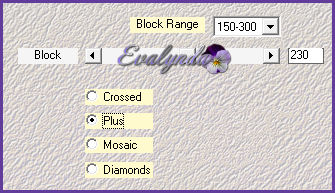
8 – Filtro Unlimited / &<Bkg Kaleidoscope>
/ 4QFlip UpperR
9 – Capas / Duplicar
10 – Imagen / Rotación libre

11 – Asegurarse que el Color de Fondo # negro
Filtro Unlimited / Horizonaus Mixed Bag / Putitinthe Corner

12 – Filtro Transparency / Eliminate Black
13 – Capas / Duplicar
14 – Imagen / Espejo
Imagen / Voltear
15 – Capas / Fusionar hacia abajo
16 – Modo de mezcla / Superposicion
17 – Capas /Nueva capa de trama
18 – Filtro FF Formula / Rainbow

19 – Efectos de la imagen / Desplazamiento

20 – Modo de mezcla = Luz débil
21 – Efectos de los bordes / Realzar más
22 – Capas / Duplicar
23 – Capas / Fusionar hacia abajo
Color de Primer Plano # b5b5b5
Color de Fondo # blanco
24 – Capas / Nueva capa de trama
25 – Selecciones / Cargar selección desde disco
“Gothique_25_1”
26 – Llenar la selección con el color de Primer Plano
(pinchar DOS VECES)
SELECCIONES / ANULAR SELECCIÓN
27 – Aplicar una sombra negra -53 / 0 / 45 / 2
28 – Activar la capa de abajo del todo
Selecciones / Cargar selección desde disco
“Gothique_25_2”
29 – Selecciones / Convertir selección en capa
30 – Capas / Organizar / Traer al frente
31 – Filtro L & K’s / Pia

32 – Efectos de los bordes / Realzar
33 – Selecciones / Modificar / Seleccionar bordes de selección

34 – Llenar la selección de color blanco
SELECCIONES / ANULAR SELECCIÓN
35 – Capas / Nueva capa de trama
36 - Selecciones / Cargar selección desde disco
“Gothique_25_3”
37 – Llenar la selección de color blanco
38 – Efectos de textura / Textil

SELECCIONES / ANULAR SELECCIÓN
39 – Copiar y pegar el tube “Gothique_25_image1”
Bajar un poco según resultado final
40 – Opacidad de la capa a 63%
41 – Capas / Nueva capa de trama
42 - Selecciones / Cargar selección desde disco
“Gothique_25_4”
43 – Llenar la selección de color blanco
SELECCIONES / ANULAR SELECCIÓN
44 – Filtro Eye Candy 5 Impact / Brushed Metal

45 – Aplicar una sombra blanca 1 / 1 / 100 / 1
Hasta aquí hemos llegado

46 – Color de Primer Plano # blanco
Herramienta Pluma con estos ajustes

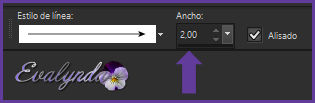
Dibujar tres flechas según captura

Convertir en capa de trama
47 – Aplicar una sombra negra 1 / 1 / 100 / 2
48 – Capas / Duplicar
49 – Imagen / Espejo
Capas / Fusionar hacia abajo
50 – Copiar y pegar el tube “Renee_Tubes_Gothiqu 25”
Imagen / Cambiar el tamaño de la capa a 75%
51 - Efectos de la imagen / Desplazamiento

52 – Capas / Duplicar
53 – Filtro Unlimited / Toadies / Darwin
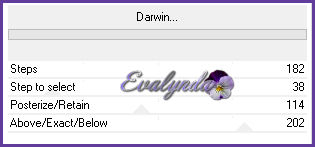
54 – Efectos de la imagen / Desplazamiento

55 – Modo de mezcla = Superposicion
Activar la capa justo debajo (Trama 8)
56 – Filtro Eye Candy 5 Impact / Perspective Shadow
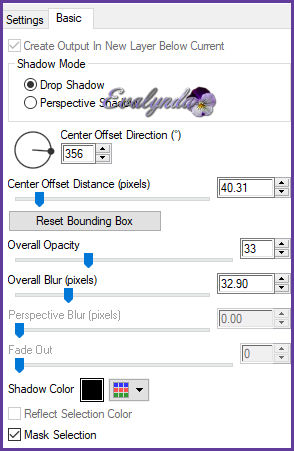
57 – Activar la capa de abajo del todo
Selección personalizada

58 - Selecciones / Convertir selección en capa
59 – Capas / Organizar / Traer al frente
60 – Filtro Eye Candy 5 Impact / Glass

SELECCIONES / ANULAR SELECCIÓN
61 – Capas / Duplicar
62 – Imagen / Espejo
63 – Copiar y pegar el tube “Gothique_25_image2”
Colocar según resultado final
Modo de mezcla = Luz fuerte
64 - Copiar y pegar el tube “Gothique_25_image2”
Colocar según resultado final
65 – Imagen / Añadir bordes de 1 pixel # negro
66 – Selecciones / Seleccionar todo
67 – Imagen / Añadir bordes de 60 pixeles # blanco
68 – Aplicar una sombra negra 0 / 0 / 50 / 30
69 – Selecciones / Modificar / Expandir de 20 pixeles
70 – Aplicar la misma sombra negra
SELECCIONES / ANULAR SELECCIÓN
71 – Copiar y pegar el título
Colocar según resultado final
72 – Copiar y pegar el tube “Renee_gothique25_cadre”
73 – Capas / Fusionar todo
74 – Imagen / Cambiar el tamaño del diseño completo
a 999 pixeles de ancho

Tutorial escrito el 19/08/2017
Traducido el 17/09/2017

Espero se hayan divertido
como RENÉE se divirtió creando el tutorial,
como me divertí yo traduciéndolo para Ustedes

Con mucho placer colocaré sus trabajos
en la Galería especial de esta traducción







